4. Нажмите "OK".
Краткий справочник
Команды
АДАПТАЦИЯ
Изменяет инструментальные палитры
ИНСТРПАЛВКЛ
Открытие окна инструментальных палитр
ИНСТРПАЛОТКЛ
Закрытие окна инструментальных палитр
Системные переменные
PALETTEOPAQUE
Управляет прозрачностью окон
TPSTATE
Указание на открытое или закрытое состояние инструментальной палитры
Утилиты
Нет записей
Ключевые слова для команд
Нет записей
Изменение свойств инструментов
Можно изменять свойства любого из инструментов на палитре.
После создания инструмента на палитре его свойства можно изменять. К таким свойствам, например, относятся масштаб блока при вставке в чертёж и угол поворота образца штриховки.
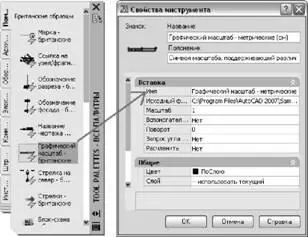
Для изменения свойств инструмента нажмите на нем правую кнопку мыши и в контекстном меню выберите пункт "Свойства объекта". Появляется диалоговое окно "Свойства инструмента". Это диалоговое окно содержит две категории свойств:
■ Свойства вставки или образца.Свойства, относящиеся к управлению объектом, например масштаб, поворот и угол.
■ Общие свойства.Отмена текущих настроек, относящихся к свойствам чертежа, например слой, цвет и тип линии.
Можно сворачивать и разворачивать категории свойств, нажимая на кнопках со стрелками.
Задание другого значка для инструмента
Можно заменить значок инструмента на указанное пользователем изображение. Это полезно тогда, когда автоматически создаваемый значок слишком сложен, чтобы его можно было легко опознать.
Для замены изображения нажмите правую кнопку мыши на инструменте на инструментальной панели и выберите "Указать изображение" в контекстном меню.
Для восстановления изображения инструмента по умолчанию нажмите правую кнопку мыши на инструменте и выберите "Удалить указанное изображение".
Обновление значков инструментов
Значки инструментов палитры, созданных из блоков, внешних ссылок или растровых изображений, не обновляются автоматически при изменении их описаний. При изменении определения блока, внешней ссылки или растрового изображения можно обновить значок, нажав правую кнопку мыши на инструменте в палитре и щелкнув "Обновить изображение инструмента". Перед обновлением изображения инструмента чертёж необходимо сохранить.
Другой способ заключается в удалении инструмента и последующей замене его с помощью модуля Центра управления™.
Переопределения свойств инструментов
В некоторых случаях бывает необходимо присвоить инструменту специфические переопределения свойств. Например, может возникнуть необходимость автоматического размещения штриховки на определённом слое, независимо от того, какой слой является текущим. Эта возможность помогает сэкономить время и уменьшить количество ошибок.
С помощью диалогового окна "Свойства инструмента" можно переопределить любое свойство.
Переопределение свойств слоя может повлиять на цвет, тип линий, вес линий, стиль печати и саму печать. Переопределение свойств слоя происходит следующим образом:
■ Если слой отсутствует в чертеже, то он автоматически создается.
■ Если слой отключён или заморожен, то он временно включается или размораживается.
Вывод информации о свойствах инструмента из палитры
1. На инструментальной палитре нажмите на инструменте правой кнопкой мыши. Выберите "Свойства".
2. В диалоговом окне "Свойства инструмента", используя полосу прокрутки, просмотрите все свойства инструмента.
Можно изменять размер диалогового окна с помощью мыши или сворачивать и разворачивать категории свойств, нажимая кнопку мыши на двойных стрелках рядом с их названиями.
3. Нажмите "OK".
Изменение свойства инструмента на палитре
1. На инструментальной палитре нажмите на инструменте правую кнопку мыши. Выберите "Свойства".
2. В диалоговом окне "Свойства инструмента" выберите свойство из списка и задайте новое значение.
■ Свойства, перечисленные в категории "Вставка" или "Образец", задают такие специфические свойства объекта, как масштаб, поворот и угол.
■ Свойства, перечисленные в категории "Общие", переопределяют настройки текущих свойств чертежа, таких как слой, цвет и тип линий.
Читать дальше

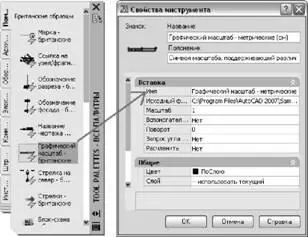







![Кристи Фанк - Грудь. Руководство пользователя [litres]](/books/392018/kristi-fank-grud-rukovodstvo-polzovatelya-litre-thumb.webp)


